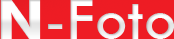Canon PowerShot S3 IS
Управление и контроль
У S3 IS, в отличие от высококлассных PowerShot, появляется небольшое упущение на первый взгляд - имеется немного места на корпусе, которое не охвачено кнопками и выключателями. Но не отдаляйтесь - в отличие от многих камер, это означает, что фактически все наиболее часто востребованные возможности съемки получают свои собственные посвященные кнопки, так что Вы не обязаны входить в систему меню на экране всякий раз, когда хотите изменить кое-что. Большое количество внешних средств управления - также признак сложных функциональных возможностей в предложении, которое является выше намного более дорогих моделей.
Тыл камеры 
Главное 'цифровое' средство управления - касающееся формирования и навигации по экранному меню - находится на задней панели камеры, и располагается направо от "вращающегося и наклоняющегося" 2.0” LCD. Некоторые из кнопок имеют двойную функцию, согласно того, находитесь ли Вы в режиме съемки или воспроизведения, и имеется кое-что уникальное для SX IS диапазона - выступающая кнопка начала / остановки видео, которая используется для остановки начала регистрации видое, в каком бы режиме вы не находились. Одна хорошая контактная кнопка, на которую может быть назначен любой из множества съемочных режимов (разрешение, баланс белого, регулировки и так далее). Также, в управляющем меню вы найдете кнопки для режима замеров и фокусировки на задней панели камеры, а также переключение между электронным видоискателем (EVF) и LCD экраном. Единственное изменение по сравнению с S2 IS - существенное; это, теперь обычное для всех последних разработок PowerShot, S3 - имеет специальную кнопку ISO на задней панели, долгожданное дополнение.
Верх камеры
 |
Верх S3 IS имеет истинный 'мини SLR' облик, с большим количеством средств управления, хорошо-спроектированным и соразмерным захватом и большим, удобно помещенный спуском затвора. |
Средства управления на боковой стороне
 |
На правой стороне камеры (если смотреть спереди) размещается миниатюрный спикер (для озвучки видео и звуковых заголовков), AV (аудио / визуальный) выход и две кнопки управления, непосредственно связанные с объективом; ручная фокусировка и макро режим. |
Дисплей и меню
 |
 |
| Наиболее базовый предварительный просмотр показывает рамку фокусировки, статус стабилизации, и (я был вынужден смотреть за этим) шумовой фильтр выкл или вкл (для аудио записи). | При половинном нажатии кнопки спуска камера вычисляет экспозицию (AE) и фокус (AF) по показаниям апертуры и выбранной скорости затвора, наряду с предупреждением о толчке камеры, если это необходимо. |
 |
 |
| Как обычно, Вы можете изменять количество показываемой на экране информации, и имеется новая 'сетка' выбора (показанная здесь) для тех, кто борется с прямыми горизонталями. Показывается размер / качество и место доступное для хранения, и для фото и для видео, сколько можно снять! | Это может показаться небольшим «переполнением» на экране с полным показом, но, Кэнон хорошо отреагировал на обратную связь с пользователями и добавил выбор «живой» гистограммы. |
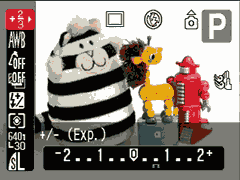 |
 |
| Пользователи предыдущей модели PowerShot будут чувствовать себя, как дома, с FUNC меню в режиме записи, которое предлагает широкий диапазон средств управления по параметрам изображения и съемке | 'Флексизонная' AF система позволяет Вам выбирать любую из 375 точек в рамке, просто нажимая кнопку и перемещая точку фокуса куда Вам нужно с помощью стрелки. |
 |
 |
| Ручная фокусировка - просто нажимай кнопку MF и используй стрелки вверх/вниз. Можно выбрать область вокруг точки фокуса для увеличения в режиме ручной фокусировки (не показано), хотя, практически, это мало помогает. | Выбор 'Мои Цвета’ вызывает несколько дополнительных опций, для разрешения Вам усилить некоторые цвета, обменять некоторые цвета в сцене, удалить все цвета, кроме одного (все остальное будет черно-белым) или установить обычные цвета. Это, конечно, - не Photoshop, но - хорошая возможность. Более полезно - обширные выбор цветового управления, включая предустановку и обычные средства управления цветом, насыщенностью, резкостью и контрастом. |
 |
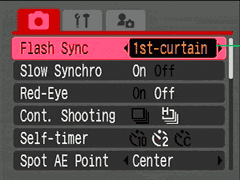 |
| Режим 'Специальной сцены' добавляет шесть подчиненных программ (Листва, Снег, Пляж, Фейерверк, Внутри помещения, Ночной Снимок). | Режим записи позволяет Вам настраивать все: от синхронной вспышки до установки AE и таймера. Здесь также Вы найдете управление стабилизацией изображения. |
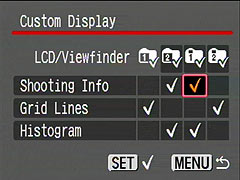 |
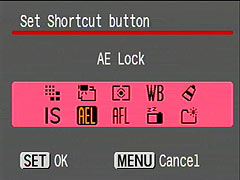 |
| Новая возможность позволяет Вам настраивать дисплей в режиме записи (имеются два обычных назначения, активизирующиеся нажатием кнопки DISP). | Как и в S2 IS имеется кнопка 'быстрого вызова' на задней панели камеры, которая может иметь одну из 10 различных функций, назначенных на нее. |
 |
 |
| Режим просмотра не загружает дисплей, линия основной информации показывает название файла, дату & время съемки и качество. | Один из трех альтернативных режимов просмотра включает показ гистограммы и информацию об экспозиции. |
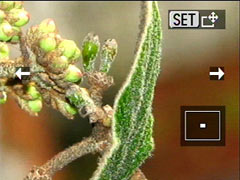 |
 |
| S3 IS обеспечивает увеличение в режиме просмотра до 10x кратного (как показано здесь). Вы можете передвигаться по изображению, используя контроллер с 4 кнопками. Как и с другими последними моделями PowerShot Вы можете перескакивать от изображения к изображению с тем же увеличением, просто нажимая кнопку SET и используя кнопки право/лево. Вы можете также просматривать увеличенные изображения с демонстрируемой информацией об экспозиции. | Нажим рычага zoom в сторону широкого угла переключает на показ маленьких изображений 3x3, обратите внимание, что Вы можете сделать СКАЧОК, позволяющий Вам переступить через полную страницу из 9 изображений одновременно. |
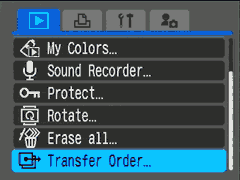 |
 |
| Меню просмотра предлагает обычный диапазон выбора, включая защиту, вращение и удаление изображений, плюс регистрацию звука. | Вы можете теперь применять эффекты 'Мои Цвета’ к сохраненным изображениям, что намного лучше, чем делать это в момент съемки. |
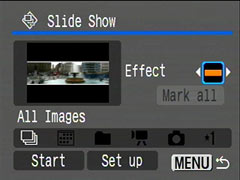 |
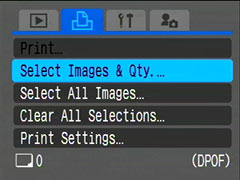 |
| S3 IS имеет причудливые новые опции просмотра от Кэнон, включая слайдшоу с переходами и полезный режим просмотра с ориентирующим сенсором. | Также из нового - отдельное меню Печати для увеличения возможности прямой печати у S3 IS. |
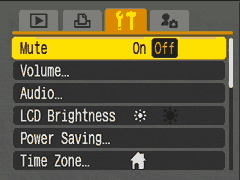 |
 |
| Установочное Меню (доступное и в режиме воспроизведения и в режиме записи) - где Вы находите большое количество общих назначений камеры, включая звуки, энерго сбережение, дату и время, яркость LCD, форматирование карты, язык и формат видео. | Меню Моя Камера позволяет Вам настраивать запуск изображения и различные звуки. |